Formatul GIF sau Graphical Interchange este o mare parte a internetului, cu totul, de la comentarii sportive perspicace până la meme hilare. Este un format de fișier care vă permite să animați imaginile păstrând dimensiunea fișierului mică. Mai mult decât atât, GIF-urile sunt în esență o serie de imagini sau videoclipuri fără sunet care se vor bucla la infinit, dacă nu se apasă butonul de redare. Cu toate acestea, s-ar putea să vă întrebați ce factori să luați în considerare atunci când alegeți un Înregistrare GIF. În acest ghid, vom trece în revistă cele mai bune înregistratoare GIF grozave și vă vom oferi o idee despre ceea ce ar trebui să aibă.
Partea 1. Cel mai bun recorder GIF pentru capturarea GIF-urilor animate pe Windows și Mac

1. AVaide Screen Recorder
În plus, are o funcție de blocare a ecranului unică pentru acest instrument; chiar și un recorder grea precum Bandicam nu are această caracteristică. Faceți o captură de ecran și salvați-o ca GIF fără a afișa dispozitivul în sine. AVaide Screen Recorder este regele înregistrărilor liră pentru liră.
Caracteristici:
◆ Poate afișa o previzualizare a fișierului GIF înainte de a-l salva.
◆ Poate înregistra cu ușurință un GIF de înaltă rezoluție.
◆ Instrumentul de înregistrare oferă asistență bună pentru clienți.
◆ Funcționează pe Windows și macOS.

Încearcă Pentru Windows 7 sau o versiune ulterioară
 Descărcare sigură
Descărcare sigură
Încearcă Pentru Mac OS X 10.13 sau o versiune ulterioară
 Descărcare sigură
Descărcare sigură- Pro
- Videoclipul înregistrat poate fi salvat ca GIF.
- Nu există filigrane prezente.
- Poate înregistra videoclipuri cu doar câteva clicuri de mouse.
- Contra
- Este necesar să descărcați instrumentul.
2. VClip
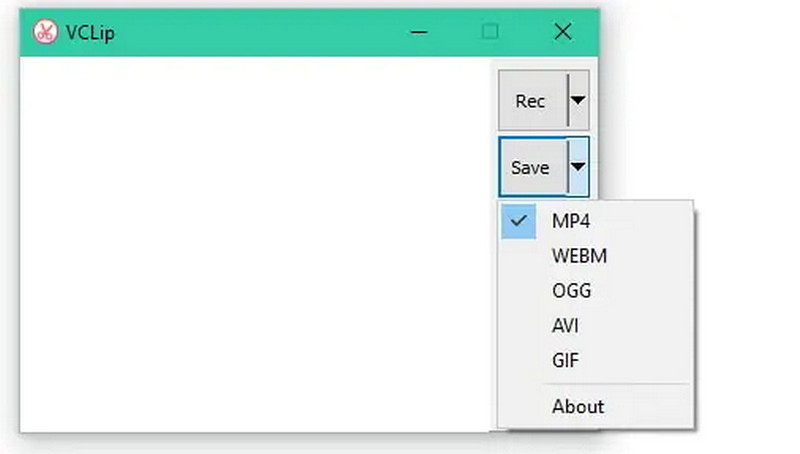
Acest program de înregistrare GIF vă permite să capturați fișiere GIF animate, dar nu multe altele. Utilizatorii săi pot înregistra GIF-uri care includ întregul ecran sau doar o parte din acesta. Aplicația bazată pe Windows vă permite să schimbați rata de cadre și formatul de ieșire. VClip poate genera fișiere MP4, AVI, OGG sau WebM și fișiere GIF și poate captura videoclipuri cu 30 de cadre pe secundă.
- Pro
- Simplu de implementat.
- Este compatibil cu marea majoritate a browserelor.
- Contra
- Se plasează în tampon în orice RAM pe care îl aveți la dispoziție.
- Uneori se prăbușește.
3. ScreenToGif
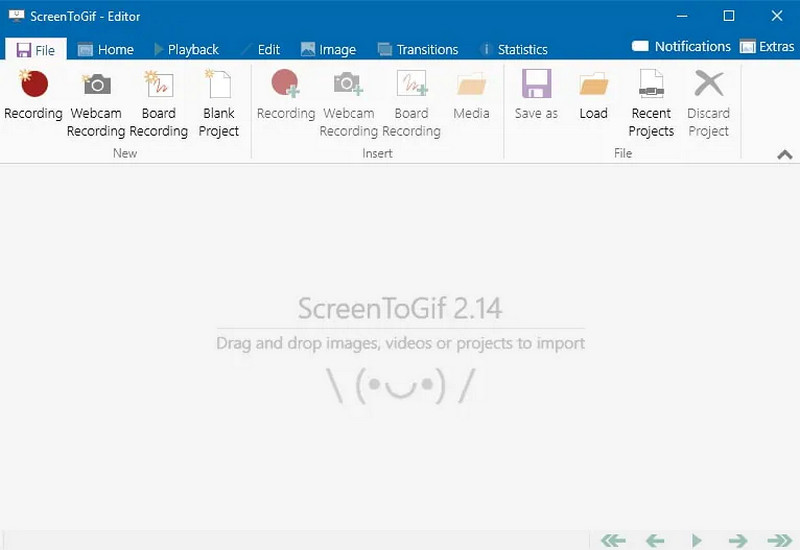
Acest recorder GIF oferă mai multe metode pentru capturarea unui ecran. Puteți folosi această aplicație pentru a înregistra un videoclip, a face o captură de ecran și a crea fișiere GIF animate. Interfața este simplă, dar are câteva tușe frumoase care o diferențiază de concurență. Când faceți clic pe butonul de înregistrare, o fereastră cu un mijloc transparent vă arată unde veți filma. În plus, aceasta combină precizia punctului de pixeli găsită în alte aparate de înregistrare cu ecran cu un cadru mult mai vizibil decât un chenar punctat de un pixel.
- Pro
- Este simplu de utilizat.
- Include un editor încorporat.
- Este un înregistrator GIF complet gratuit.
- Contra
- Nu afișează opțiunile de meniu.
4. Înregistrați
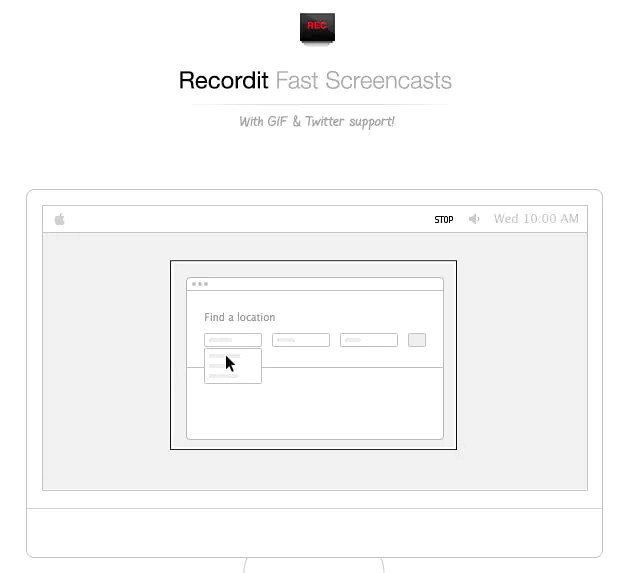
Acest program este un instrument de screencasting bazat pe GIF cu clienți desktop pentru Windows și Mac. Utilizatorii își pot înregistra ecranele desktopului timp de până la cinci minute. Instrumentul vă permite să înregistrați totul pe ecran ca un videoclip de înaltă calitate. Include tot ce aveți nevoie pentru a face demonstrații de produse cu aspect profesional pentru aplicații software, pentru a surprinde trucuri uimitoare de joc, pentru a înregistra videoclipuri online, ppt și prezentări de imagini, pentru a crea tutoriale vii, simulator iPhone etc.
- Pro
- Pentru setul său limitat de caracteristici, este ușor de utilizat.
- Când terminați înregistrarea, acesta vă salvează automat videoclipul pe serverul său.
- Permite partajarea ecranului.
- Contra
- Nu poate fi ușor de utilizat uneori.
- Caracteristicile sunt limitate.
5. Giphy
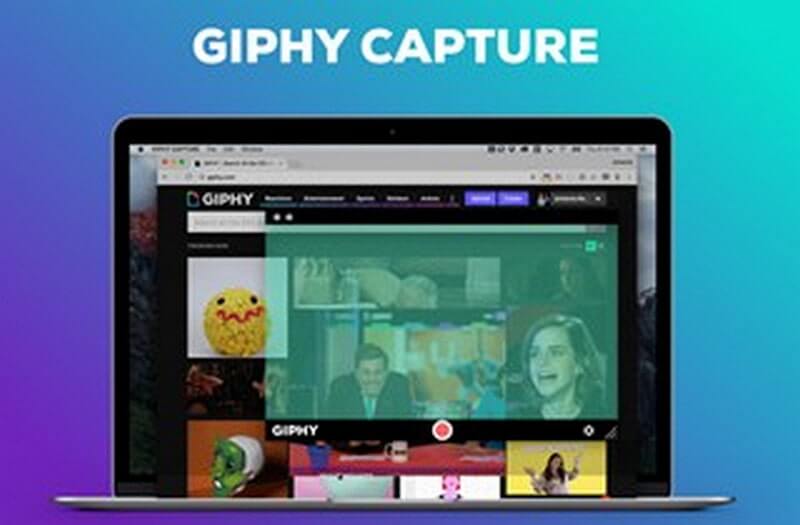
Giphy este un instrument de înregistrare GIF care vă permite să capturați ecranul dispozitivului și să-l salvați ca fișier GIF. Acest instrument vă oferă o multitudine de GIF-uri amuzante. De asemenea, puteți adăuga o legendă și puteți modifica dimensiunea de export a fișierului GIF. Cu câteva clicuri, puteți partaja cu ușurință fișierul GIF cu Giphy.
- Pro
- Are o interfață ușor de utilizat.
- Este simplu să schimbi rata de cadre.
- Puteți vedea o previzualizare a fișierului GIF înainte de a-l salva.
- Contra
- Eșuează uneori.
- Bara de căutare nu este precisă.
6. GIF Screen Recorder
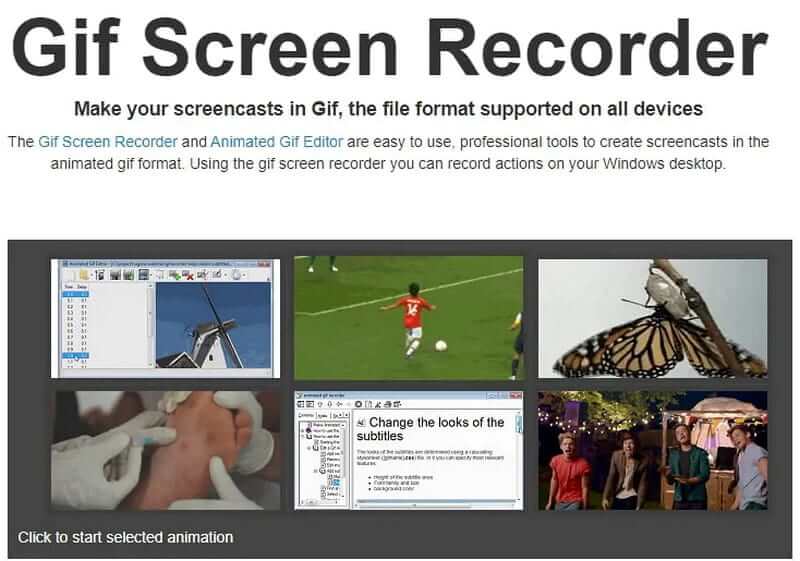
Dacă doriți un înregistrator de ecran puternic, cu instrumente simple de screencasting, acest software este alegerea potrivită. GIF-urile pot fi create și utilizate cu ușurință în prezentări PowerPoint, bloguri și site-uri web sau trimise prin e-mail. În plus, acest program este un instrument de înregistrare GIF open-source care vă permite să vă capturați cu ușurință ecranul.
- Pro
- Vă permite să includeți text în înregistrarea video GIF.
- Puteți modifica dimensiunea ecranului și tastele de comandă rapidă.
- Contra
- Specificațiile sunt restricționate.
- Nu există instrumente de editare disponibile.
7. Cloudapp
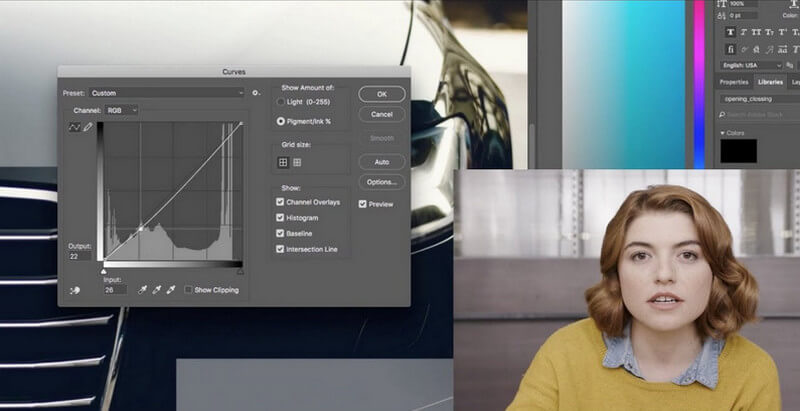
Acest recorder GIF vă poate captura rapid ecranul și îl poate salva ca GIF. Acest program vă permite să partajați fișierul GIF cu echipa, precum și să îl capturați și să îl salvați în cloud. În plus, vă permite să economisiți timp atunci când editați fotografiile GIF.
- Pro
- Puteți recupera toate GIF-urile de pe server.
- Oferă un serviciu excelent pentru clienți.
- Vă permite să înregistrați cu ușurință.
- Contra
- Interfața cu utilizatorul este dificil de utilizat.
8. ShareX
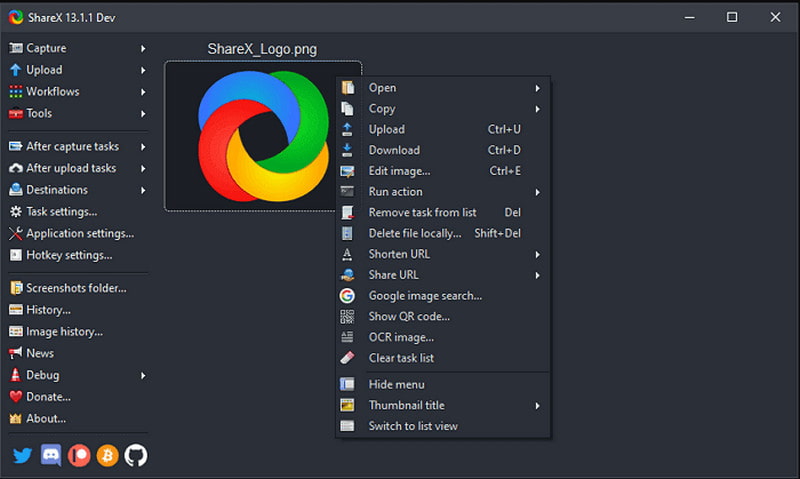
Acest software de înregistrare a ecranului este capabil să producă GIF-uri și fișiere video. Acest software open-source include o multitudine de funcții de înregistrare a ecranului. Are și funcții de editare foto, dar nu există opțiuni de editare video, așa că trebuie să utilizați un alt program pentru a schimba GIF-ul pe care îl creați cu această aplicație.
- Pro
- Videoclipul poate fi salvat ca GIF.
- Interfața cu utilizatorul este ușor de utilizat.
- Contra
- Nu vă permite să modificați ratele de cadre.
- Uneori, calitatea sunetului este neregulată.
9. Gyazo
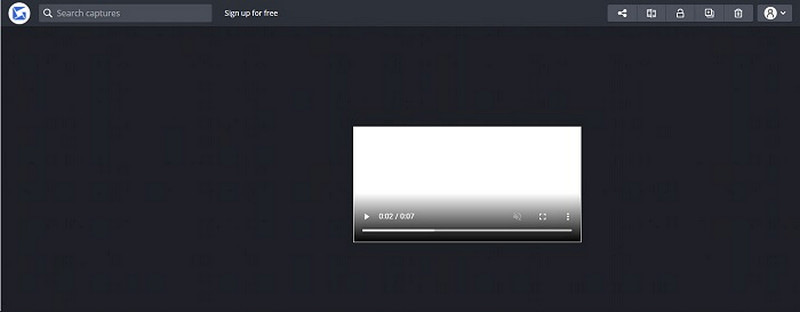
Puteți folosi acest instrument de înregistrare a ecranului pentru a înregistra ecranul computerului pentru a crea GIF-uri. Această aplicație de înregistrare GIF poate obține reluări HD și poate captura animație și acțiune în mai puțin timp. În plus, opțiunea de a captura GIF-uri este fantastică și plăcută de utilizat. Este uimitor să poți începe colecții și să salvezi toate înregistrările pe care le colectezi.
- Pro
- Nu necesită acces root.
- GIF-urile pot fi partajate cu ușurință.
- Contra
- Opțiunile sunt limitate.
10. Fraps
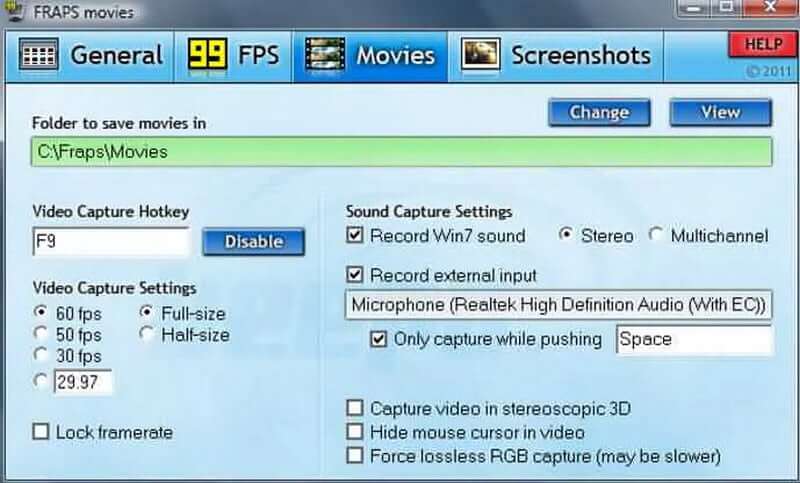
Acest înregistrator de ecran nu acceptă fișiere GIF, așa că îl puteți utiliza doar pentru a crea un fișier MP4 sau AVI pe care îl puteți converti în format GIF. În plus, versiunea accesibilă a acestui utilitar de înregistrare a ecranului poate înregistra doar videoclipuri de 30 de secunde, limitând opțiunile de screencasting, făcându-l și un instrument excelent pentru crearea de videoclipuri scurte care pot fi ușor convertite în GIF-uri.
- Pro
- Poate fi folosit pentru a compara sau afișa ratele de cadre.
- Interfață de utilizator simplă.
- Contra
- Timpul alocat pentru înregistrare este limitat.
- Interfața cu utilizatorul ar putea folosi unele îmbunătățiri.
Partea 2. Întrebări frecvente despre GIF Recorder
Este posibil ca un GIF să aibă sunet?
Gif este un format de imagine simplu care nu acceptă și nu acceptă sunet. Va trebui să faci un videoclip dacă vrei să faci animație cu sunet.
Fiecare GIF este animat?
FaceTime nu notifică cealaltă persoană dacă înregistrați apelul folosind înregistrarea de ecran încorporată. Sunt conștient de o singură aplicație care va informa cealaltă parte că le-ați făcut capturi de ecran sau le-ați înregistrat.
Care este beneficiul GIF-ului?
Există mai multe avantaje în utilizarea formatului GIF, inclusiv Imagini preferate. Pentru imaginile cu suprafețe mari de culoare solidă, cum ar fi logo-uri, text ca grafică și desene animate, GIF este formatul de fișier preferat. Formatul de fișier GIF acceptă numai imagini pe 8 biți cu o adâncime maximă de culoare de 256.
Sunt GIF-urile mai eficiente decât cuvintele?
Imaginile sunt mai puternice decât cuvintele. Pe de altă parte, GIF-urile sunt mai substanțiale decât imaginile și mai digerabile decât videoclipurile datorită naturii lor cu mișcare rapidă. Acesta este răspunsul rapid.
Care este o rezoluție GIF adecvată?
Rezoluția video sursă ar trebui să fie de cel puțin 720p, dar vă recomandăm să o păstrați la 480p. Rețineți că conținutul media va fi afișat în principal pe ecrane mici sau în ferestre de mesagerie mai mici.
În concluzie, găsirea celui mai bun recorder GIF este dificilă, deoarece există multe instrumente din care să alegeți. Cu toate acestea, să presupunem că doriți un software simplu și ușor de utilizat, care, fără îndoială, vă va lumina. In acest caz, AVaide Screen Recorder este una dintre cele mai bune opțiuni pentru un recorder GIF. Ar trebui să încerci acum!
Capturați activități pe ecran cu sunet, întâlniri online, videoclipuri de joc, muzică, cameră web etc.
Revizuire a înregistratorului video și audio
- Recenzie AirShou Screen Recorder
- Cel mai bun înregistrator de ecran cu sursă deschisă
- Acțiune Screen Recorder Review
- Cel mai bun înregistrator de ecran gratuit
- Cel mai bun înregistrator de ecran pentru Chrome
- Cel mai bun recorder GIF
- Cel mai bun înregistrator de cameră web
- Cel mai bun Screen Recorder pentru Windows
- Cele mai bune înregistratoare de ecran pentru Android
- Revizuirea Chrome Audio Capture
- Cel mai bun software de înregistrare audio
- Cel mai bun înregistrator de voce pentru Android
- Cele mai bune 8 înregistratoare de ecran online ale anului
- 7 excelente înregistratoare de ecran gratuite fără filigran
- O listă cu 8 recordere desktop uimitoare ale anului
- 12 alegeri fierbinți de înregistratoare de ecran pentru Mac [Online și Offline]
- 8 cele mai bune înregistratoare de jocuri de utilizat pe Windows și Mac
- 10 cele mai importante înregistratoare MP3 pe Windows și Mac
- 5 cele mai bune aplicații de înregistrare a apelurilor pentru Android care merită folosite
- 6 cele mai bune aplicații de înregistrare vocală pentru iPhone și Android




